L'objectif de ce tutoriel est de fournir au lecteur des informations sur la façon de répertorier les packages installés sur Ubuntu 20.04 Focal Fossa Linux Desktop and Server.
Dans ce didacticiel, vous apprendrez :
- Comment récupérer la liste des packages installés à l'aide de l'interface graphique
- Comment récupérer la liste des packages installés à l'aide de la ligne de commande
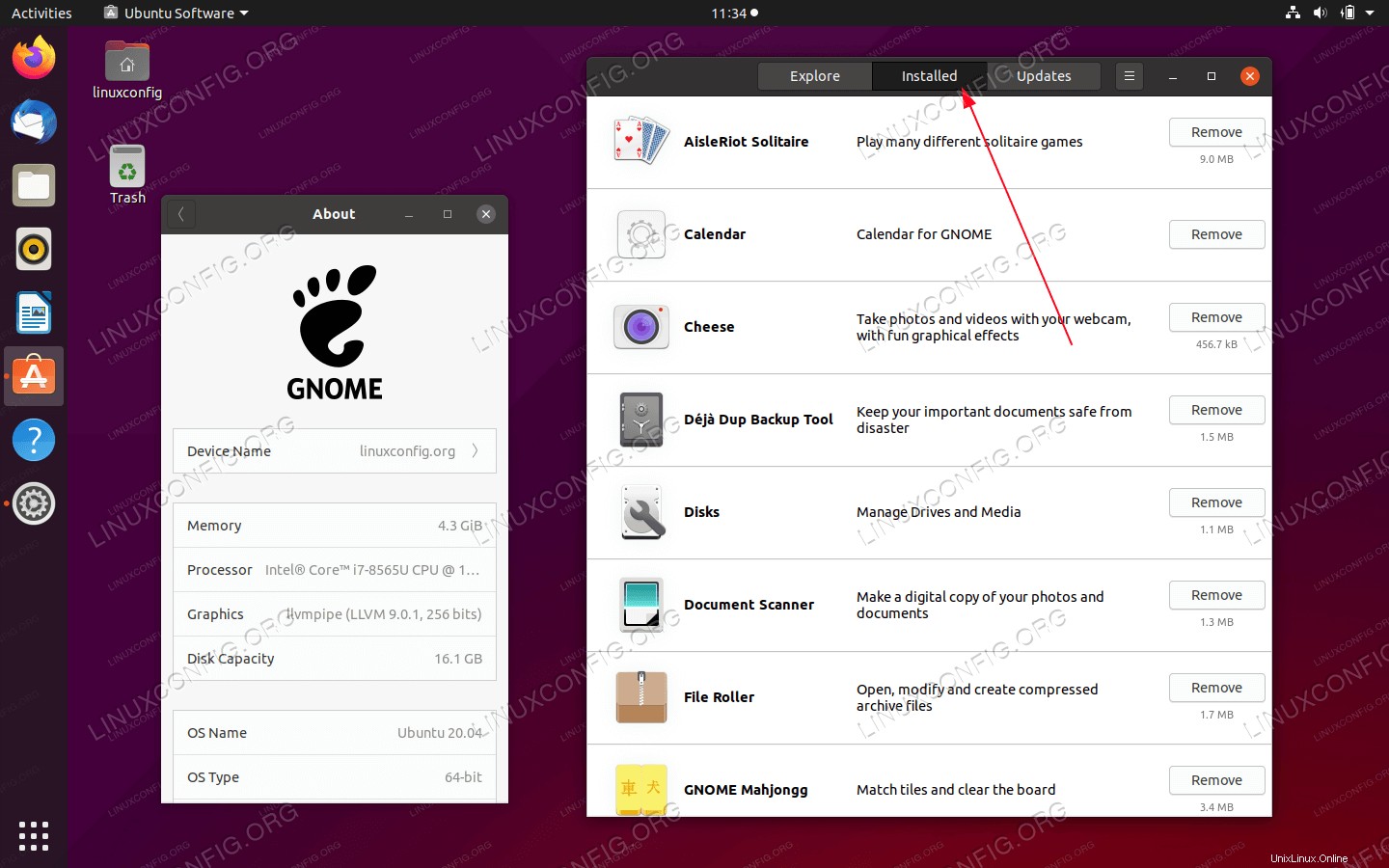 Lister les packages installés sur Ubuntu 20.04 Focal Fossa Linux
Lister les packages installés sur Ubuntu 20.04 Focal Fossa Linux Configuration logicielle requise et conventions utilisées
| Catégorie | Exigences, conventions ou version du logiciel utilisée |
|---|---|
| Système | Installation d'Ubuntu 20.04 ou mise à niveau d'Ubuntu 20.04 Focal Fossa |
| Logiciel | N/A |
| Autre | Accès privilégié à votre système Linux en tant que root ou via le sudo commande. |
| Conventions | # - nécessite que les commandes linux données soient exécutées avec les privilèges root soit directement en tant qu'utilisateur root, soit en utilisant sudo commande$ – nécessite que les commandes linux données soient exécutées en tant qu'utilisateur normal non privilégié |
Répertorier les packages installés sur Ubuntu 20.04 instructions étape par étape
-
Répertorier les packages installés à l'aide de l'interface graphique
 Pour répertorier les packages installés sur un Ubuntu 20.04 exécutant une interface graphique par défaut GNOME, accédez à
Pour répertorier les packages installés sur un Ubuntu 20.04 exécutant une interface graphique par défaut GNOME, accédez à Activitieset recherchez le termesoftware.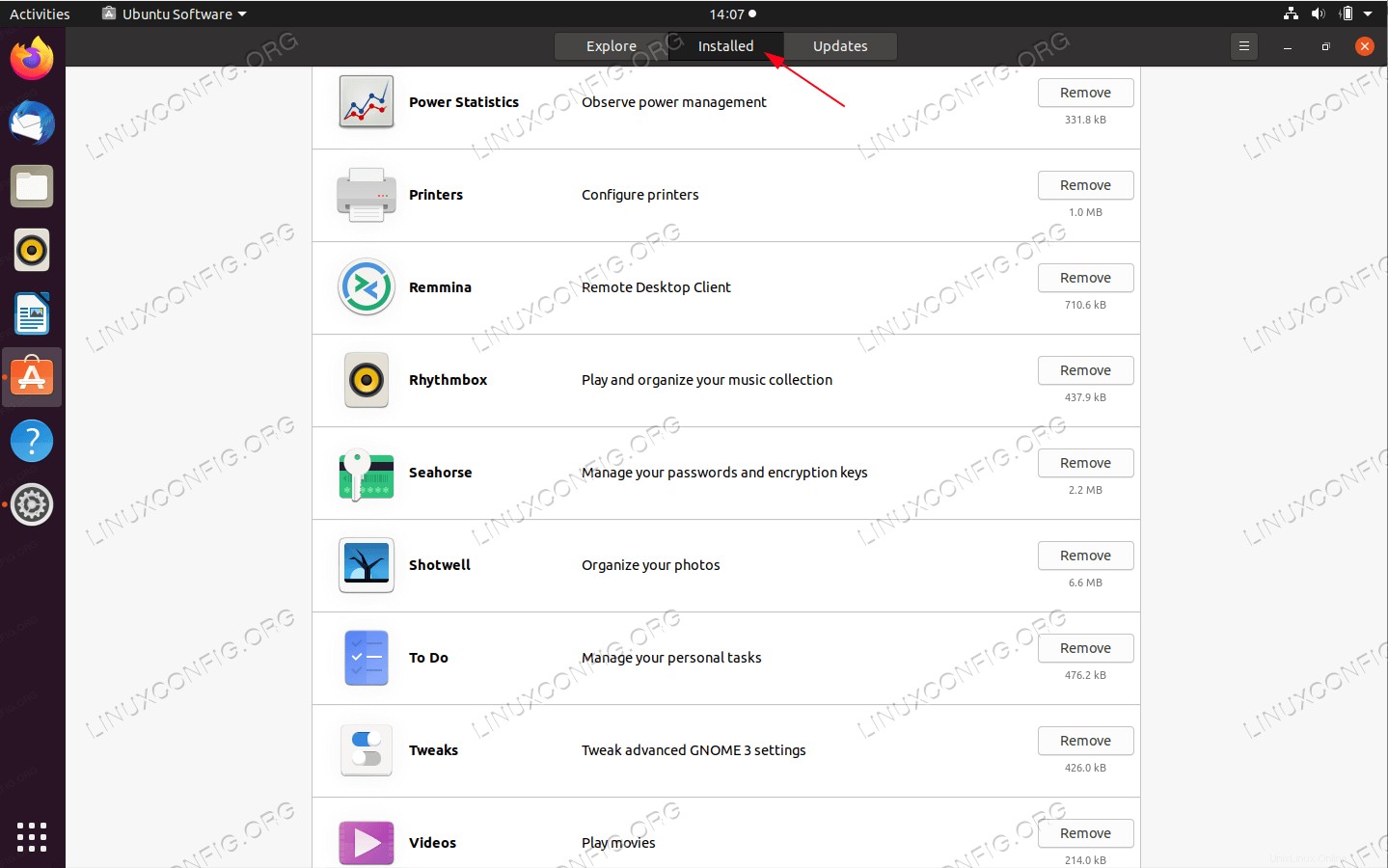 Cliquez sur
Cliquez sur Installedonglet pour voir les applications installées. -
Répertorier les packages installés à l'aide de la ligne de commande
La méthode ci-dessus ne vous a fourni qu'une liste des principales applications installées sur votre système Ubuntu 20.04. Pour obtenir une liste plus détaillée des packages d'installation, le mieux est de passer à la ligne de commande.
Le premier outil de ligne de commande que vous pouvez essayer pour répertorier tous les packages installés sur votre système Ubuntu est
apt. Ouvrez la fenêtre du terminal et exécutez :$ apt list --installed
Alternativement, le
dpkgLa commande répertorie les packages installés, y compris le numéro de version, l'architecture et une courte description du package :$ dpkg -l | grep ^ii
La commande Linux suivante comptera tous les packages installés :
$ dpkg -l | grep ^ii | wc -l 1727
Remarque, si vous recherchez un nom de package particulier, utilisez
grepcommande pour rechercher son nom. Par exemple, recherchons un package, par exemple.ubuntu-serverpour voir s'il est installé :dpkg -l | grep ^ii | grep -i ubuntu-server ii ubuntu-server 1.443 amd64 The Ubuntu Server system
Si la commande ci-dessus ne produit aucune sortie, cela signifie que le
ubuntu-serverle paquet n'est pas encore installé.